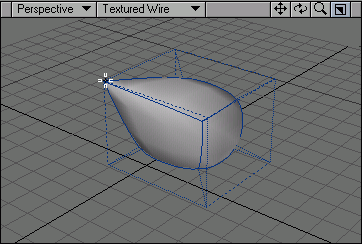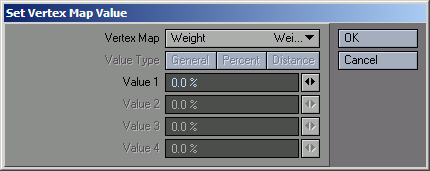NewTek LightWave 3D/წონური რუკები
LightWave-ში წონური რუკების(weight map) ფართო არჩევანია. ისინი საშუალებას გვაძლევენ განვსაზღვროთ, თუ როგორ იმუშავებენ პროგრამის სპეციალური ფუნქციები, ასევე გავიგოთ ობიექტის ანიმირებისას მის დეფორმაციაზე ამა თუ იმ ძვლის ზემოქმედების ხარისხი. განვიხილოთ წონური რუკების შემდეგი ტიპები : SubPatch Weights (ქვე-ზედაპირის წონა), Bone Weights (ძვლების წონა) და Tool Falloffs (ინსტრუმენტის მორგების ეფექტი).
SUBPATCH WEIGHTS
[რედაქტირება]ადრე გრაფიკოსებს SubPatch-ის დახმარებით მოდელირებისას უწევდათ ობიექტის პოლიგონური ბადის ყველა ადგილზე შესქელება, სადაც აუცილებელი იყო მკვეთრი საზღვრის ან კუთხის მიღება(სურ. 226). ზუსტი რუკების შემოღების შემდეგ გამოჩნდა შესაძლებლობა ზუსტად განსაზღვრულიყო ქვე-ზედაპირების დაგლუვების ხარისხი.
SUBPATCH WEIGHT კონფიგურირება
[რედაქტირება]- შევქმნათ ყუთი და შევეცადოთ, რომ ის ზუსტად ემთხვეოდეს 227-ე სურათზე გამოსახულ ყუთს.
- გადავიდეთ Construct ჩანართზე და ინსტრუმენტების პანელზე ვიმოქმედოთ SubPatch ღილაკზე, ან კლავიატურაზე არსებულ Tab ღილაკზე. პოლიგონები გადავლენ SubPatch-ში.
- ფანჯრის ქვედა მარჯვენა ნაწილში ვიმოქმედოთ W ღილაკზე და ჩამოშლილ მენიუში ავირჩიოთ პუნქტი SubPatch Weight(სურ. 228).
- გადავიდეთ Map ჩანართზე და ინსტრუმენტების პანელზე ვიმოქმედოთ Weights ღილაკზე.
- Perspective პროექტირების ფანჯარაში, თაგუნას მარცხენა ღილაკზე თითის აუშვებლად მიმთითებელი გავატაროთ იმ წერტილებთან, რომელთა წონაც უნდა შეიცვალოს. გადავაადგილოთ თაგუნა მარცხნივ რათა მივაღწიოთ დაგლუვების ეფექტს(სურ. 229), ხოლო მარჯვნივ რათა შევამციროთ ეს ეფექტი(სურ. 230).
WEIGHT SHADE რეჟიმის გამოყენება
[რედაქტირება]- შევქმნათ და დავარედაქტიროთ SubPatch.
- Perspective პროექტირების ფანჯარაში გამოსახვის რეჯიმების ჩამოსაშლელ მენიუში ავირჩიოთ პუნქტი Weight Shade. წერტილების წონაზე დამოკიდებულებით ობიექტი შეიღებება ლურჯ და წითელ ფერად.
- წერტილების წონის შეცვლით იცვლება ფერები(სურ. 231).
- შევქმნათ ობიექტი, რომელსაც ანიმირება სჭირდება.
- გადავიდეთ წერტილების გამოყოფის რეჟიმში.
- გამოვყოთ წერტილები რომეთა ძვლებთან შეერთებაც გვსურს(სურ. 232).
- ფანჯრის ქვედა მარჯვენა ნაწილში ვიმოქმედოთ W ღილაკზე.
- ჩამოსაშლელ მენიუში ავირჩიოთ პუნქტი new.
- გაიხსნება ფანჯარა Create Weight Map (წონური რუკის შექმნა). Name (სახელი) ველში შევიყვანოთ Bone 1(სურ. 233).
- წონური რუკის შესაქმნელად ვიმოქმედოთ OK ღილაკზე.
- ვიმოქმედოთ კლავიატურაზე არსებულ Shift+S ღილაკების კომბინაციაზე. გაიხსნება ფანჯარა Save As, სადაც უნდა მივუთითოთ ფაილის პაპკა და სახელი.
დანარჩენი კონფიგურაციები ყენდება Layout ინტერფეისში. ამისათვის Layout ინტერფეისში Bone Properties ფანჯარაში, Bone Weight Map ჩამოსაშლელ მენიუში ავირჩიოთ პუნქტი Bone 1. ახლა უკვე ძვალს ექნება ზეგავლენა მხოლოდ გამოყოფილ წერტილებზე.
TOOL FALLOFF-ის გამოყენება
[რედაქტირება]- შევქმნათ სურათზე გამოსახულის მსგავსი პარალელეპიპედი(სურ. 234).
- Perspective პროექტირების ფანჯარაში, ობიექტების გამოსახვის ჩამოსაშლელ მენიუში ავირჩიოთ პუნქტი Weight Shade.
- გადავიდეთ Map ჩანართზე და ინსტრუმენტების პანელზე ვიმოქმედოთ New Weight Map (ახალი წონური რუკა) ღილაკზე. გაიხსნება დიალოგური ფანჯარა New Weight Map.
- ვიმოქმედოთ Create ღილაკზე.
- გადავიდეთ წერტილების გამოყოფის რეჟიმში.
- მოვნიშნოთ პარალელეპიპედის ქვედა წერტილები(სურ. 235).
- გადავიდეთ Map ჩანართზე და ინსტრუმენტების პანელზე ვიმოქმედოთ Set Map Value (რუკების მნიშვნელობების დაყენება) ღილაკზე. გაიხსნება ფანჯარა Set Vertex Map (ზუსტი რუკის კონფიგურაცია)(სურ. 236).
- Value 1 ველში მივუთითოთ მნიშვნელობა 0. ყურადღება მივაქციოთ რომ ობიექტის ქვედა ნაწილი განათდა და მოხდა ფერებში გადასვლა(სურ. 237).
- გადავიდეთ Multiply ჩანართზე და ინსტრუმენტების პანელზე ვიმოქმედოთ Knife ღილაკზე.
- პარალელეპიპედზე გავაკეთოთ სამი ჭრილი. შევამჩნიოთ რომ ფერების გადასვლა შენარჩუნდა(სურ. 238).
- გავუშვათ ინსტრუმენტი Rotate.
- გავხსნათ ფანჯარა Numeric(სურ. 239).
- Angle ველში შევიყვანოთ მნიშვნელობა 90.
- ავირჩიოთ Y ღერძი.
- Falloff ჩამოსაშლელ მენიუში ავირჩიოთ პუნქტი Weight Map. შევამჩნიოთ რომ ფერების გადასვლა რაც უფრო მუქდება მით უფრო იზრდება მოტრიალების კუთხე.